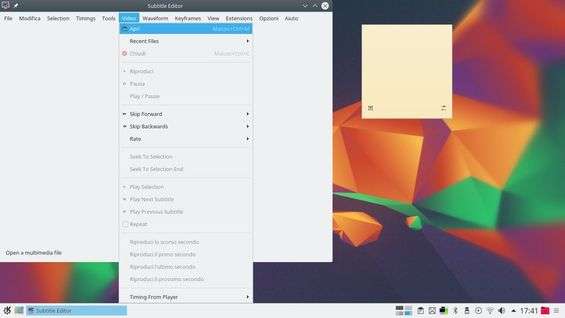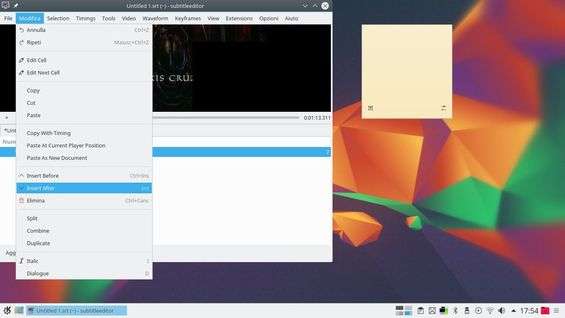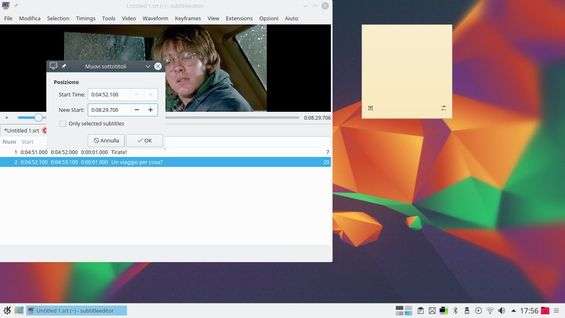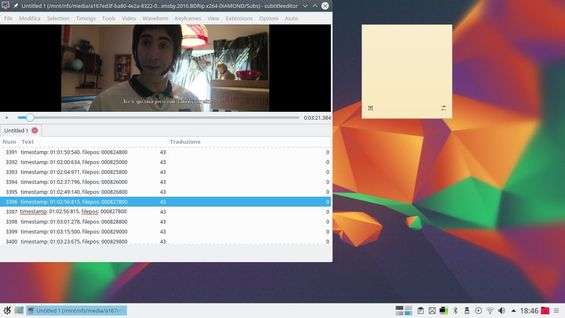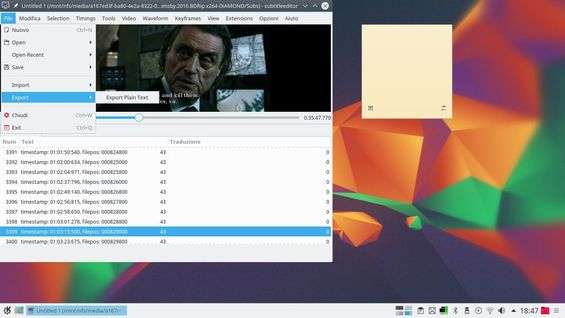Guardare film e serie TV in formato digitale sul computer è ormai un’operazione comune. E questo grazie soprattutto a servizi come Netflix, che permettono anche il download dei contenuti per l’utilizzo personale. A volte, però, può essere utile avere dei sottotitoli, in particolare se si vuole vedere qualcosa in lingua originale (per esempio in inglese, per apprezzare la recitazione degli attori) assieme a una persona che non comprende la lingua originale. La soluzione consiste nell’aggiungere i sottotitoli ai filmati: esistono vari programmi che permettono di realizzare i cosiddetti Softsub , ma uno dei migliori è senza dubbio SubtitleEditor .
Per cominciare a usare SubtitleEditor si deve iniziare un nuovo progetto premendo i tasti Ctrl+N oppure cliccando sul menu File/Nuovo . È necessario caricare anche un file video, per il quale si scriveranno i sottotitoli. Si può fare semplicemente tramite il menu Video/Apri : SubtitleEditor è basato su Gstreamer, quindi supporta la maggioranza dei formati video esistenti.
Una volta che il video è caricato, si può cominciarne la riprodurre con il player integrato. I sottotitoli vengono aggiunti nella parte inferiore della finestra, strutturata come lista. Non si può, però, aggiungere un sottotitolo direttamente nell’attuale posizione del player, bisogna cominciare dall’inizio. Per farlo, si clicca sul menu Modifica/Insert After .
Scrivere un sottotitolo è facile: basta digitare il testo nella tabella, nella casella Text . Per spostare un sottotitolo in una posizione diversa basta cliccare sul menu Timings/Muovi sottotitoli . L’idea è semplice: si scorre il film con il player fino a trovare il punto in cui si vuole inserire il sottotitolo. Basta poi indicare il timecode (nel formato ore:minuti:secondi.decimi) nella finestra Muovi sottotitoli .
Il programma consente anche l’importazione di sottotitoli esistenti, grazie al menu File/Import . Questo è utile soprattutto se si vuole utilizzare la funzione View/Traduzione . In questo modo, si possono avere i testi originali affiancati a una casella vuota nella quale scrivere la traduzione. Tradurre sottotitoli, dall’inglese per esempio, diventa quindi molto facile.
Man mano che si procede alla scrittura dei sottotitoli si può salvare il progetto. Ma il progetto di SubtitleEditor non è un file di sottotitoli standard: per ottenerne uno, visualizzabile con tutti i principali player, si deve cliccare sul menu File/Export . In questo modo si può produrre il classico file di testo condivisibile sul Web che viene riconosciuto sia dai sistemi GNU/Linxu che da Windows.